三星 Galaxy 设备在其他方面都工作正常,就只有通话不断掉线,如果你碰到这种情况,而且是同一支不断发生,这篇我们整理了 一些方法,让你能修復打电话或来电时,软件导致掉线的因素,请继续往下阅读三星Galaxy S20通话一直掉线的故障排除教程。
导致手机经常掉线的原因有很多,如:网路信号不稳定、软件错误等等,这些都还算好解决,但最坏情况是硬件受损,无论如何,以下几个简单步骤,可以帮助你排除软件的可能性。
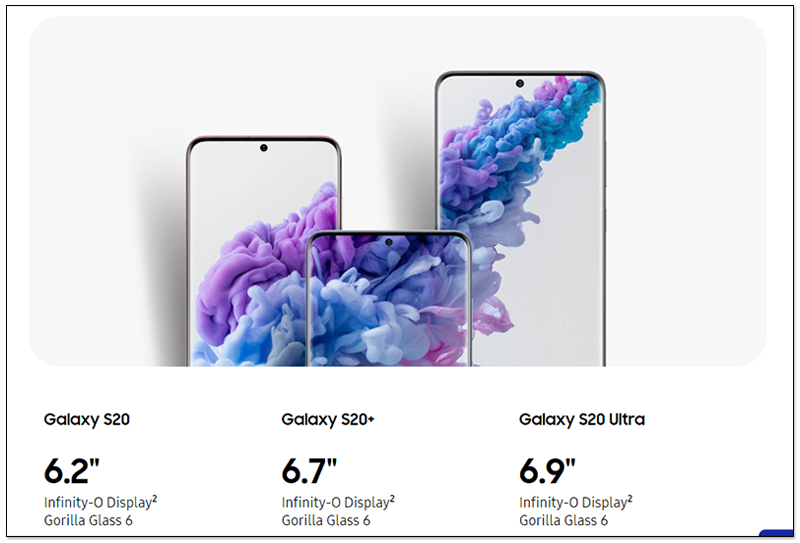
三星Galaxy S20通话一直掉线的故障排除步骤
Time Needed : 10 minutes
在前往维修服务中心之前,强烈建议先执行这些基本的故障排除,因为它有机会帮你省下送修的时间和金钱。
重新启动手机
手机许多问题都有可能是随机应用故障引起,而对于通话来说,如果电话应用遇到一些小错误,导致不稳定,就有机率发生掉线的情况。而要解决此问题,重新启动手机会有所帮助,它不仅让系统喘口气外,也会清除所有应用的小缺陷、错误。你可以透过一般的重新启动操作或软重置,来重启 Galaxy S20,方法如下:按住 Bixby / 电源键,屏幕会显示店选选项,请选择重置(Restart)。你也能使用强制重启 Galaxy S20 技巧,个人比较推荐这一个,因为这可以更深度的修復网路系统、应用程序、系统服务等各种错误。执行强制重启的步骤为,同时按住 Bixby / 电源键和降低音量键,等到屏幕显示 Samsung Logo 时鬆开两个键。操作完成后,如果可以请尝试问题是否解决。
刷新蜂窝网络连接(使用飞行模式技巧)
飞行模式技巧已经被证实可以解决移动设备中的随机网路问题,简单来说就是重启手机的无线功能(包括蜂窝网路),进行刷新动作。 为此,请进入设置 -> 连结 -> 飞行模式菜单,然后手动开启飞行模式,这时手机中所有无线功能都会被禁用,请重新启动手机,完成后,再返回飞行模式菜单,把它关闭。 等待手机重新建立无线信号后,试试看通话掉线的状况有没有改善。
安装新的系统更新。
新的系统软件更新,基本上都会包含错误修復,因此,如果你的掉线问题是某个系统错误引起,安装最新软件版本就有机会解决这问题。 要检查新的可用系统更新,请进入设置 -> 软件更新菜单,如果有,请点击下载并安装。 更新之前请确保你的手机有足够的电池电量、储存空间以及稳定的 Wi-Fi 网路,这样才能顺利安装完成。 更新好之后,请重新启动手机,来确保所有系统更改都完全套用,以及刷新手机内部存储器和系统服务。
重置网路设置。
手机上的错误网路配置,也可能导致一些冲突,进而影响通话掉线的情况。而要清除这问题,你可以进行网路重置。 这个操作除了会删除现有的网路设置,如:设备上的自定义网路,任何相关错误也会被清除。 为此,请进入设置 -> 常规管理 -> 重置菜单,点击重置网路设置选项,如果跳出提示,请点击 “重置设置”,输入你的 PIN 码,然后再次点击重置设置。 接着手机就会开始删除所有网路设置,并恢復成默认的设置。待完成之后,Wi-Fi 网路与蓝牙都必须重新配对与启用。
重新安装 SIM 卡。
在某些情况,也可能是 SIM 卡出了问题,像是 SIM 卡损坏导致无法正常读取,所以建议重新安装 SIM 卡。为此,你会需要手机随附的 SIM 卡弹出工具,如果手边没有,可以使用小针代替。 取出 SIM 卡之前,请确保关闭手机,才能避免手机或 SIM 卡可能造成的损坏。 关闭手机后,SIM 卡拖盘位于手机左上方,将 SIM 卡弹出工具插入拖盘旁边的小孔中,轻轻推入,直到拖盘弹出。 从拖盘取出 SIM 卡,检查一下有没有问题,确认完好后以相同方向放回拖盘,然后再插入手机。 等到固定后,请开机,待蜂窝信号建立好,测试看看问题是否消失。
Tools
- Galaxy S20、Galaxy S20 Plus、Galaxy S20 Ultra
Materials
- Android 10、One UI 2.0 以上
如果问题还是存在怎麽办?
如果以上几个方法都无法解决,那就有很大机率是硬件损坏,特别是你之前曾经手滑掉落、摔到、撞到之类,这种情况只能寻求技术人员,请前往三星官方的维修中心。
另外,如果你在蜂窝网路信号太弱的地方拨打电话,那也有可能发生掉线情况。
希望以上有解决你的问题。 点我了解更多 Galaxy S20 的教学与技巧分享。